Само определени типове акаунти поддържат функцията "Автоматични отговори" (извън офиса). Ако не виждате бутона "Автоматични отговори", вашият имейл акаунт не поддържа тази функция. Ако оставите обаче Outlook да се изпълнява, докато отсъствате, можете да използвате правила за автоматично отговаряне на вашите имейл съобщения. Правилата ви позволяват също така автоматично да препращате имейли към друг акаунт, да маркирате съобщения като прочетени или да ги премествате в папка. За повече информация относно работата с правила вижте Управление на имейл съобщения чрез правила.
Използване на правила за отговаряне на входящите имейли, когато сте далеч
Когато щракнете върху Файл в Outlook, би трябвало да видите екран, който изглежда по следния начин:
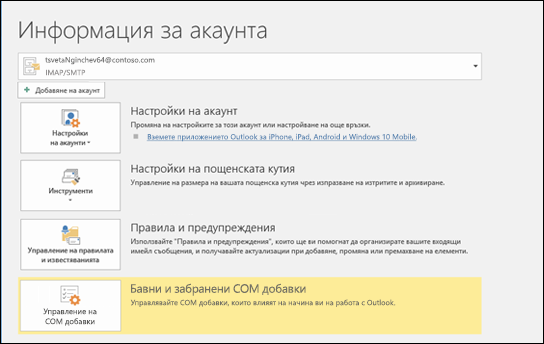
Ако виждате бутон Автоматични отговори, вижте Изпращане на автоматични отговори "извън офиса" от Outlook. В противен случай използвайте следните стъпки, за да създадете шаблон за отговаряне на съобщения и да настроите Outlook да отговаря на всяко съобщение, което получавате.
Създаване на шаблон за "извън офиса"
-
В Outlook създайте ново имейл съобщение.
-
Въведете тема и тяло на съобщението за вашия шаблон за "извън офиса".
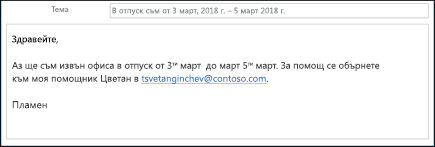
-
Изберете Файл > Запиши като.
-
Дайте име на вашия шаблон и в падащия списък Запиши като тип изберете Шаблон за Outlook (*.oft).
-
Можете да промените местоположението за вашия шаблон, но можете също да изберете местоположението по подразбиране, което обикновено е c:\потребители\username\appdata\roaming\microsoft\templates. Щракнете върху Запиши.
Можете да създавате нов шаблон всеки път, когато сте извън офиса, или да използвате повторно съществуващ шаблон. Сега сте готови да използвате този шаблон, за да създадете правилото си за "извън офиса".
Създаване на правило за "извън офиса"
-
В раздела Файл изберете Управление на правила & предупреждения.
-
В диалоговия прозорец Правила и предупреждения , в раздела Правила за имейл изберете Ново правило.
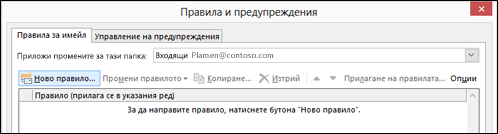
-
В Започване от празно правило щракнете върху Прилагай правилата върху получените от мен съобщения и върху Напред.
-
За да отговорите на всяко имейл съобщение, което получавате, оставете полетата Стъпка 1 и Стъпка 2 непроменени и щракнете отново върху Напред. Изберете Да, когато Outlook ви попита дали искате да приложите това правило към всички съобщения.
-
Под "Какво желаете да направите със съобщението" в Стъпка 1: Изберете действие или действия изберете отговор с определен шаблон.
-
Под Стъпка 2: Редактирайте описанието на правилото и щракнете върху подчертания текст за определен шаблон.
-
В полето Търси в в горната част на прозореца Изберете шаблон за отговор изберете Потребителски шаблони във файловата система.
-
Изберете шаблона, който създадохте по-горе, и след това изберете Отвори и Напред.
-
Можете да добавите всички необходими изключения, след което да изберете Напред.
-
Дайте на правилото име, например "Извън офиса".
По подразбиране е отметнато Включи това правило. Ако сте готови да включите своя отговор "извън офиса" сега, изберете Готово. В противен случай изчистете отметката от това квадратче. Можете да включите правилото по-късно.
Забележка: За да изпраща правилото автоматични отговори на вашите имейл съобщения, докато ви няма, трябва да оставите Outlook да работи.
Включване на правило
Ако сте създали своите шаблон и правило за "извън офиса" няколко дни, преди да са ви необходими, включете правилото чрез стъпките по-долу.
-
Щракнете върху Файл > Управление на правила и предупреждения.
-
В диалоговия прозорец Правила и предупреждения, в раздела Правила за имейл намерете правилото, което сте създали, и поставете отметка в квадратчето отляво на правилото. След това изберете OK.











